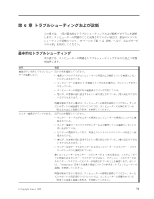Lenovo ThinkCentre A62 (Japanese) User guide - Page 77
参照してください。
 |
View all Lenovo ThinkCentre A62 manuals
Add to My Manuals
Save this manual to your list of manuals |
Page 77 highlights
2 14 3 15 4 CMOS 11 5. CMOS 6 1 ͱϐϯ 2) ͔Βϐϯ 2 ͱϐϯ 3 7 45 8 9. POST/BIOS 10 2 ͔Β 3 11. εςοϓ 2 ͔Β 5 12. CMOS 1 ͱϐϯ 2) ʹ ͠·͢ɻ 13 45 14 15 ͢ɻ ୈ 5 69
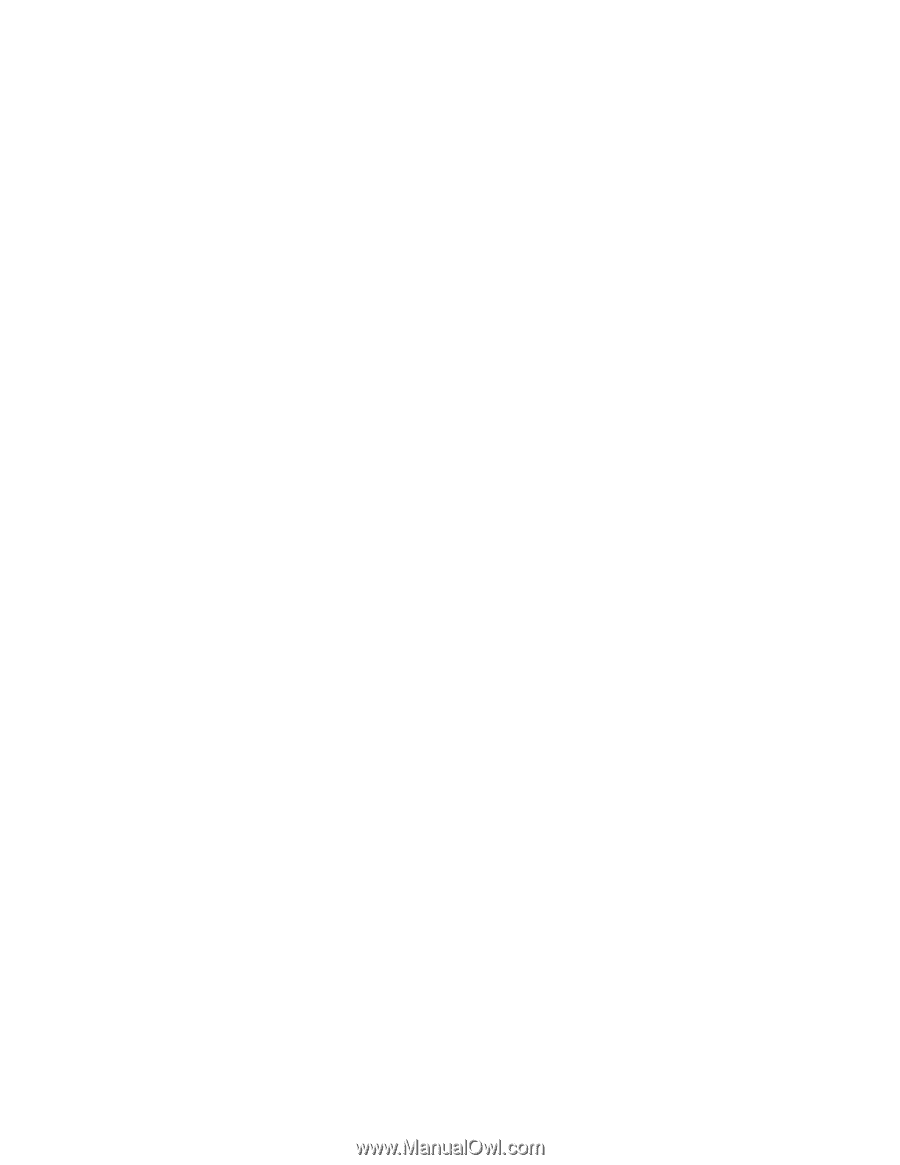
2.
すべての電源コードをコンセントから抜き、コンピューターのカバーを取り外
します。
14
ページの『コンピューター・カバーの取り外し』を参照してくだ
さい。
3.
システム・ボードにアクセスします。
15
ページの『前面ベゼルの取り外しと
取り付け』を参照してください。
4.
システム・ボード上の
CMOS
クリア
/
リカバリー・ジャンパーを見つけます。
11
ページの『システム・ボードの部品の識別』を参照してください。
5.
CMOS
クリア
/
リカバリー・ジャンパーへのアクセスを妨げているすべてのケー
ブルを取り外します。
6.
ジャンパーを標準位置
(
ピン
1
とピン
2)
からピン
2
とピン
3
に移動しま
す。
7.
取り外されていたケーブルを再接続します。
45
ページの『部品交換の完了』を
参照してください。
8.
コンピューターのカバーを再び取り付けて、コンピューターおよびモニターの
電源コードをコンセントに接続し直します。
9.
POST/BIOS
更新
(
フラッシュ
)
ディスクを光学式ドライブに挿入し、コンピュ
ーターとモニターの電源を入れます。
10.
リカバリー・セッションには
2
分から
3
分かかります。この時間内に、一連
のビープ音が鳴ります。更新セッションの完了後、画面は消え、一連のビープ
音は終わり、自動的にシステムの電源が切れます。光学式ドライブからディス
クを取り出します。
11.
ステップ
2
から
5
を繰り返します。
12.
CMOS
クリア
/
リカバリー・ジャンパーを、標準の位置
(
ピン
1
とピン
2)
に戻
します。
13.
取り外されていたケーブルを再接続します。
45
ページの『部品交換の完了』を
参照してください。
14.
コンピューターのカバーを再び取り付けて、コンピューターおよびモニターの
電源コードをコンセントに接続し直します。
15.
コンピューターの電源をオンにしてオペレーティング・システムを再起動しま
す。
第
5
章 システム・プログラムの更新
69